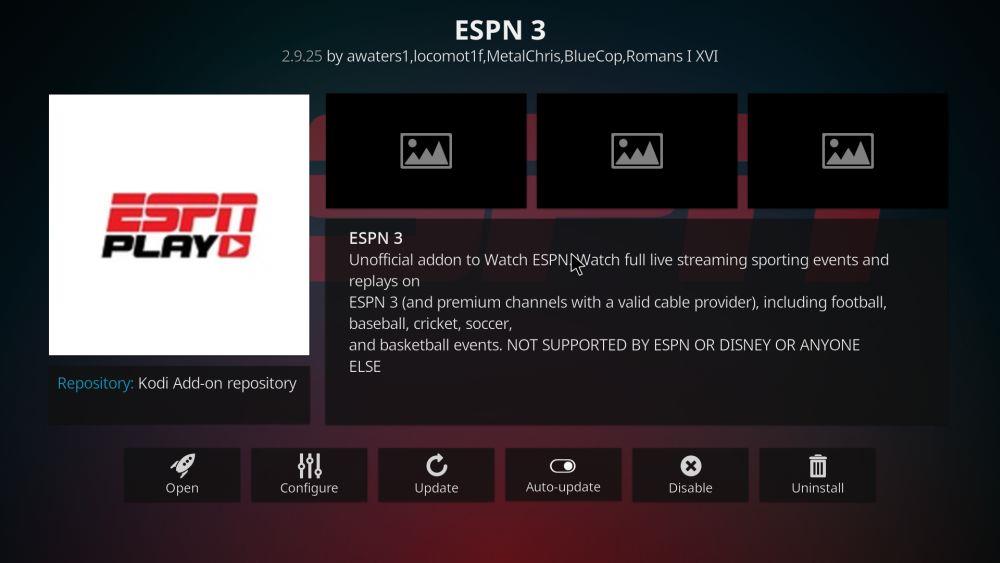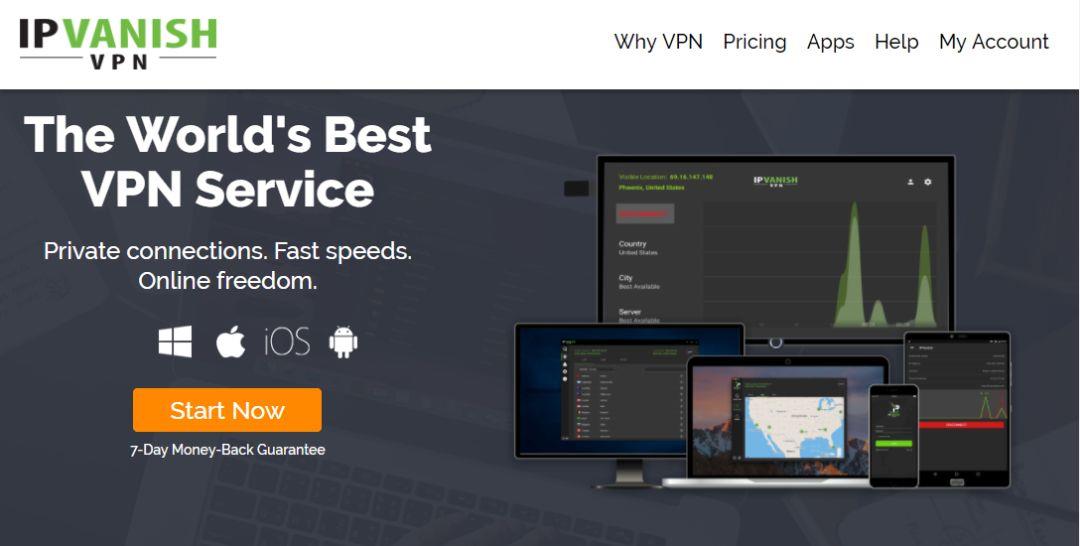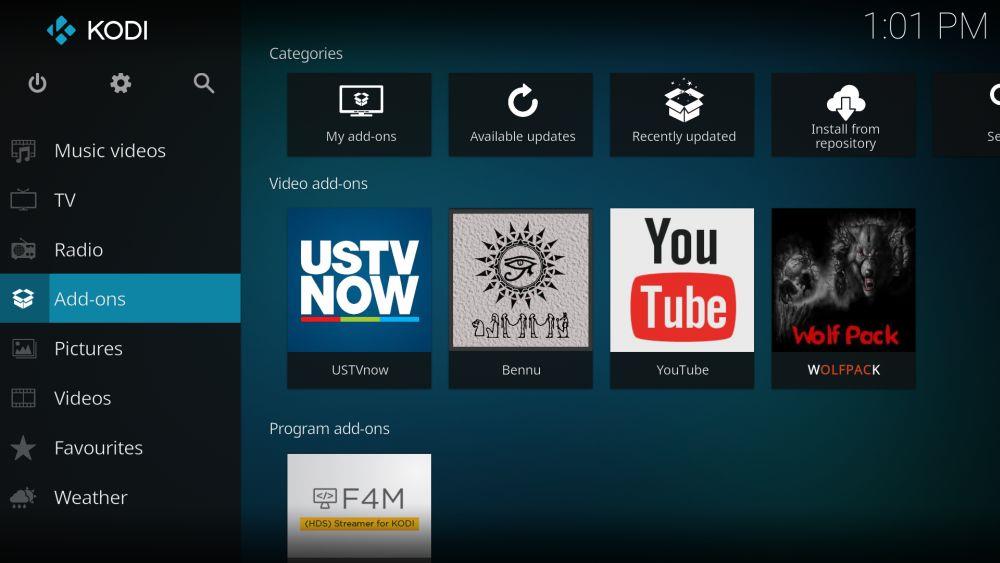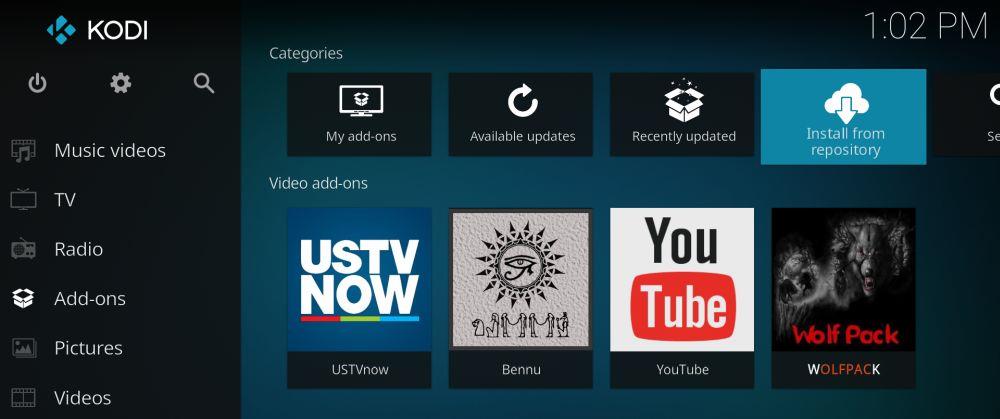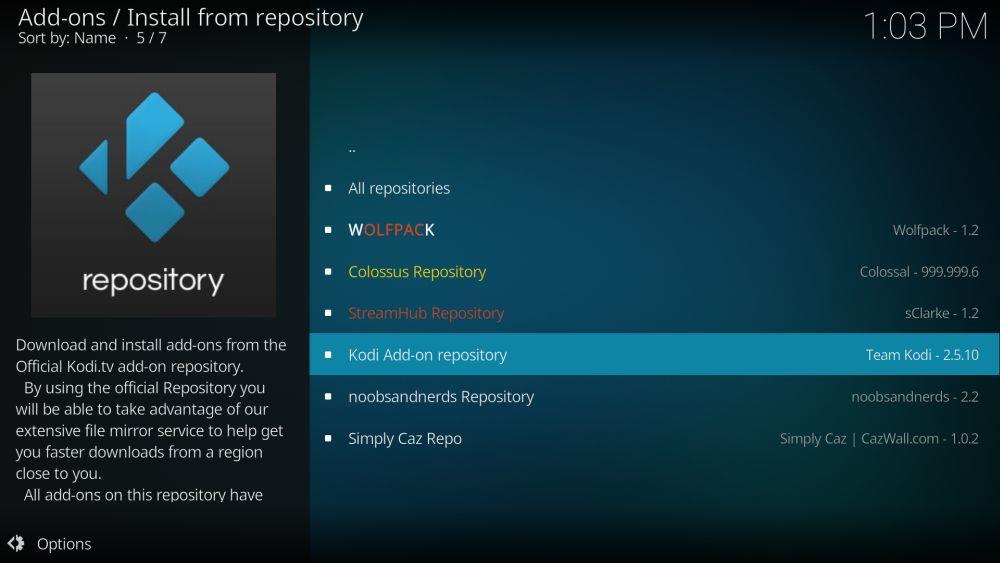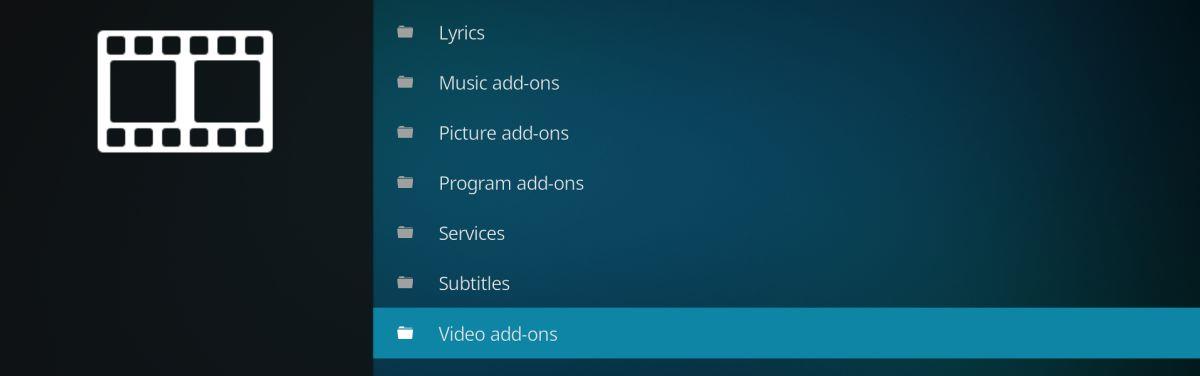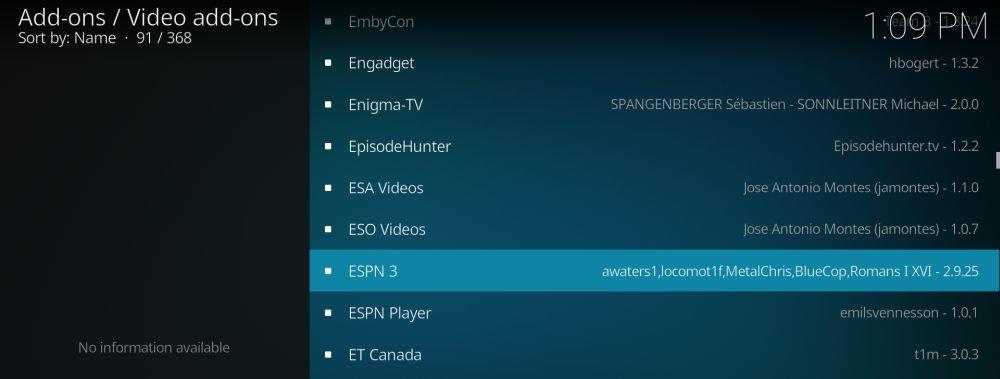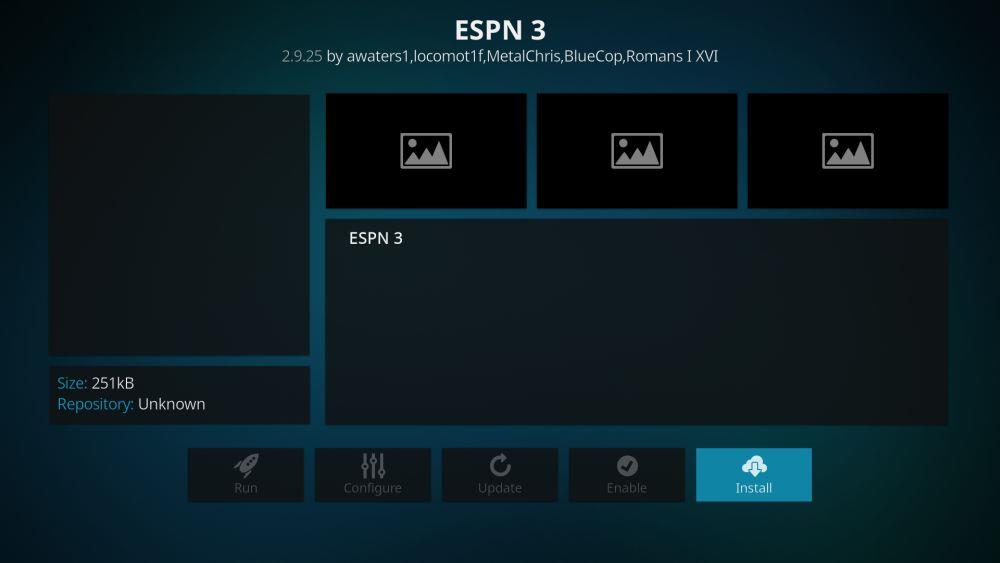Każdy kibic sportowy chce móc oglądać najważniejsze mecze na bieżąco. W końcu nie ma nic lepszego niż oglądanie sportu na żywo, wiedząc, że tysiące innych kibiców na całym świecie oglądają razem z Tobą. Jednak streaming sportu w domu może być wyzwaniem, ponieważ znalezienie wysokiej jakości, niezawodnych i stabilnych transmisji strumieniowych kanałów sportowych może być trudne. Jeśli miałeś ten problem, koniecznie przeczytaj dzisiejszy artykuł: poradnik, jak zainstalować i korzystać z dodatku ESPN 3 do Kodi .
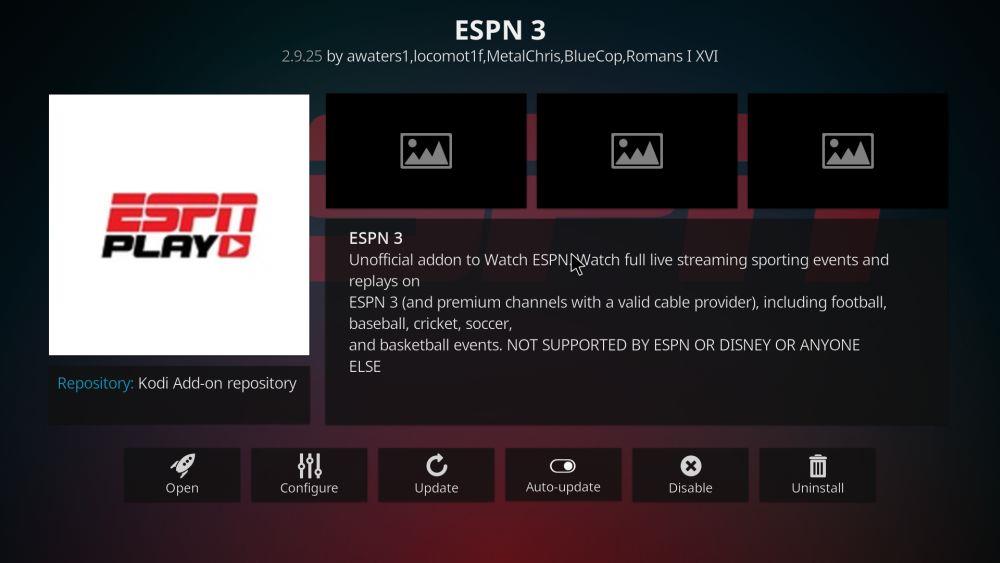
Dodatek ESPN 3 nie należy do najbardziej znanych dodatków sportowych do Kodi, ale zasługuje na to, by nim być! Oferuje unikalne funkcje, takie jak wysokiej jakości transmisje strumieniowe, bonusowe programy analityczne i szeroki wybór dyscyplin sportowych. Dodatek jest nieoficjalny, więc nie jest wspierany przez ESPN, ale do jego korzystania wymagana jest subskrypcja ESPN. Jeśli jej nie posiadasz, zapoznaj się z sekcją na dole tego artykułu, aby zapoznać się z rekomendacjami innych dodatków sportowych do Kodi, które mogą Ci odpowiadać.
Zdobądź VPN nr 1
68% zniżki + 3 miesiące gratis
Chroń się podczas strumieniowania za pomocą Kodi: użyj VPN
Zanim zaczniemy instalować dodatki, musimy omówić kwestie bezpieczeństwa i prywatności w sieci. Sama instalacja Kodi to darmowe, otwarte oprogramowanie multimedialne, którego używanie jest całkowicie legalne . Jednak dodatki takie jak dodatek ESPN 3 są tworzone przez zewnętrznych deweloperów, co może prowadzić użytkowników do niewygodnej szarej strefy prawnej. Jeśli używasz tych dodatków do nielegalnego strumieniowania treści, możesz zostać pociągnięty do odpowiedzialności karnej lub ukarany grzywną przez organy ścigania lub pierwotnych właścicieli praw autorskich.
Musisz więc zadbać o swoje bezpieczeństwo podczas strumieniowania treści za pośrednictwem Kodi, a najlepszym sposobem na to jest korzystanie z VPN. Wirtualna sieć prywatna (VPN) chroni Twoją prywatność, szyfrując dane przed ich przesłaniem przez internet. Oznacza to, że nikt – nawet Twój dostawca usług internetowych – nie może zobaczyć, do jakich treści uzyskujesz dostęp lub je pobierasz. Zainstalowanie VPN przed korzystaniem z Kodi zabezpieczy Cię przed osobami postronnymi, które mogą podejrzeć Twoje korzystanie z internetu i sprawdzić, czy pobierasz lub przesyłasz strumieniowo treści.
Jak wybrać dostawcę VPN
Ale jak wybrać dostawcę VPN? Istnieją setki usług VPN: niektóre darmowe, inne płatne, wszystkie reklamujące różne funkcje. Szybko omówimy kryteria, którymi kierujemy się przy ocenie VPN do użytku z Kodi, a następnie przedstawimy rekomendację naszego najlepszego dostawcy VPN .
Najważniejszym czynnikiem, który należy wziąć pod uwagę przy wyborze sieci VPN do korzystania z Kodi, jest polityka firmy dotycząca rejestrowania danych. Sieci VPN działają poprzez przekierowywanie danych przez własne serwery i szyfrowanie ich, dlatego musisz mieć pewność, że Twój dostawca VPN nie będzie rejestrował Twojego korzystania z internetu. W przeciwnym razie dostawca VPN może zostać zmuszony przez organy ścigania do ujawnienia Twoich danych, tak jak Twój dostawca usług internetowych. Najlepszym zabezpieczeniem przed tym jest korzystanie z usług dostawcy VPN, który nie rejestruje absolutnie żadnych danych dotyczących Twojego korzystania z danych, ponieważ nie ma nic, co mógłby ujawnić!
Kolejnym czynnikiem, który należy wziąć pod uwagę, są ewentualne ograniczenia dotyczące korzystania z usługi VPN. Wiele darmowych sieci VPN nakłada ograniczenia, takie jak limity przepustowości, które ograniczają miesięczny limit danych. Inne sieci VPN nie zezwalają na niektóre rodzaje ruchu w swojej sieci, takie jak torrenty i inne pliki do pobrania P2P, a także aplikacje VoIP, takie jak Skype. Aby bezpiecznie korzystać z tych rodzajów ruchu, upewnij się, że Twój dostawca VPN zezwala na ich używanie w sieci.
Powinieneś również sprawdzić, ile serwerów udostępnia Ci VPN i w ilu krajach się one znajdują. Dostęp do dużej liczby serwerów w różnych krajach jest przydatny, ponieważ pozwala ominąć ograniczenia regionalne dotyczące treści, na przykład w serwisie BBC iPlayer, który umożliwia strumieniowanie programów tylko z Wielkiej Brytanii. Korzystając z VPN z serwerem w Wielkiej Brytanii, możesz sprawić wrażenie, że znajdujesz się w Wielkiej Brytanii, dzięki czemu bez problemu uzyskasz dostęp do wszystkich brytyjskich treści.
Na koniec upewnij się, że prędkość połączenia VPN jest dobra. Nie ma nic bardziej irytującego niż czekanie na załadowanie stron lub buforowanie filmów. Znalezienie VPN z szybkim i niezawodnym połączeniem znacznie ułatwi Ci życie, a streaming będzie płynniejszy.
Nasza rekomendowana sieć VPN
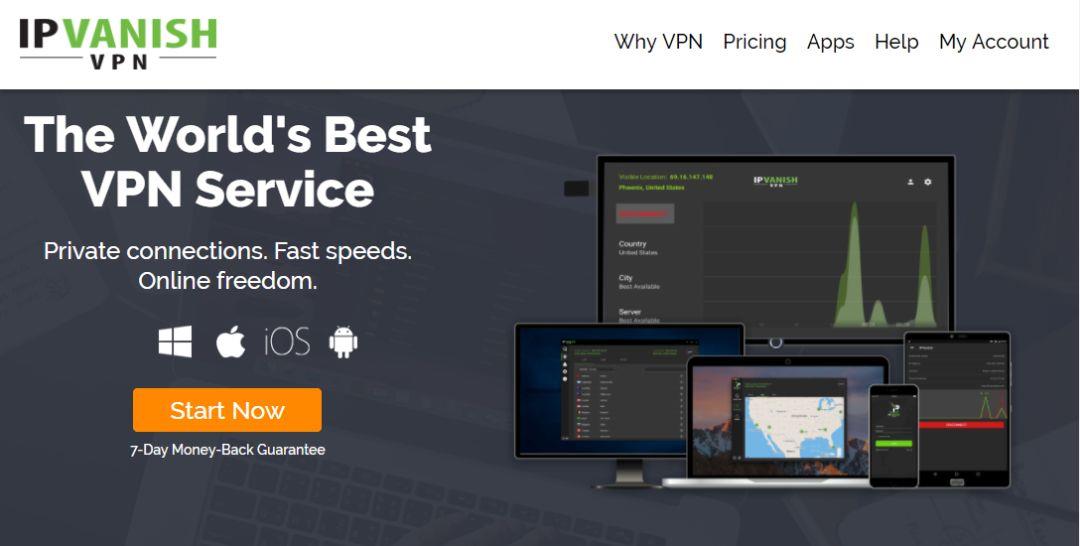
Naszym najlepszym wyborem wśród sieci VPN, z której można korzystać z Kodi, jest IPVanish . Usługa ta oferuje szybkie, niezawodne i stabilne połączenia, idealne do streamingu treści, takich jak wydarzenia sportowe. IPVanish stosuje ścisłą politykę braku logów, a także nie nakłada limitów przepustowości ani ograniczeń dotyczących typów ruchu. Oferuje wyjątkowe bezpieczeństwo dzięki silnemu 256-bitowemu szyfrowaniu w protokołach L2TP i OpenVPN. Przydatną funkcją IPVanish jest to, że można ją zainstalować na komputerach PC, Mac, telefonach, tabletach i innych urządzeniach. Oznacza to, że możesz zabezpieczyć wszystkie swoje urządzenia za pomocą VPN i używać ich jednocześnie do streamingu lub pobierania.
Z ponad 850 serwerami w ponad 60 krajach, IPVanish oferuje szeroki wybór serwerów, dzięki czemu nigdy nie utkniesz z wolnym lub zawodnym połączeniem. Na wypadek problemów z połączeniem, oprogramowanie zawiera funkcję kill switch , która przerywa pobieranie w przypadku przerwania bezpiecznego połączenia. Dzięki temu nigdy nie pobierzesz przypadkowo plików przez niezabezpieczone połączenie. Możesz nawet skonfigurować oprogramowanie tak, aby zmieniało adres IP w określonych odstępach czasu, zapewniając sobie jeszcze wyższy poziom bezpieczeństwa.
Po przeanalizowaniu wielu pełnofunkcyjnych alternatyw, my z WebTech360 Tips uważamy, że IPVanish jest najlepszą siecią VPN dla użytkowników Kodi.
IPVanish oferuje 7-dniową gwarancję zwrotu pieniędzy, co oznacza, że masz tydzień na przetestowanie usługi bez ryzyka. Warto dodać, że czytelnicy WebTech360 Tips mogą zaoszczędzić aż 60% na rocznym planie IPVanish , co obniża cenę miesięczną do zaledwie 4,87 USD/miesiąc.
Instrukcja krok po kroku dotycząca instalacji dodatku ESPN 3
Teraz zacznijmy instalować dodatek ESPN 3 w systemie Kodi. To banalnie proste, ponieważ wymagane repozytorium jest dołączone do Kodi i wystarczy wykonać kilka kroków, aby zainstalować dodatek.
- Rozpocznij na ekranie głównym Kodi
- Wybierz Dodatki z menu po lewej stronie
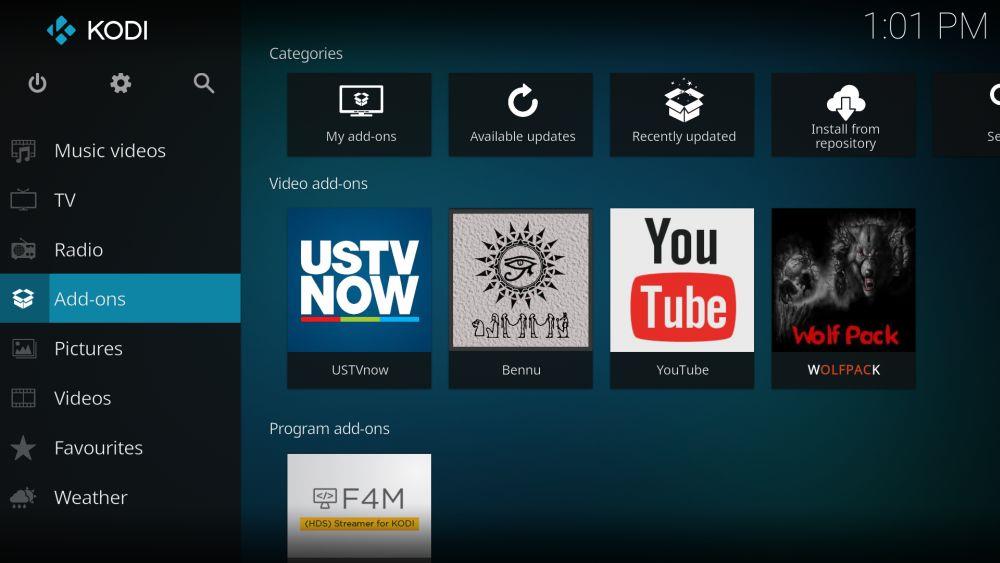
- Wybierz opcję Zainstaluj z repozytorium w lewym górnym rogu
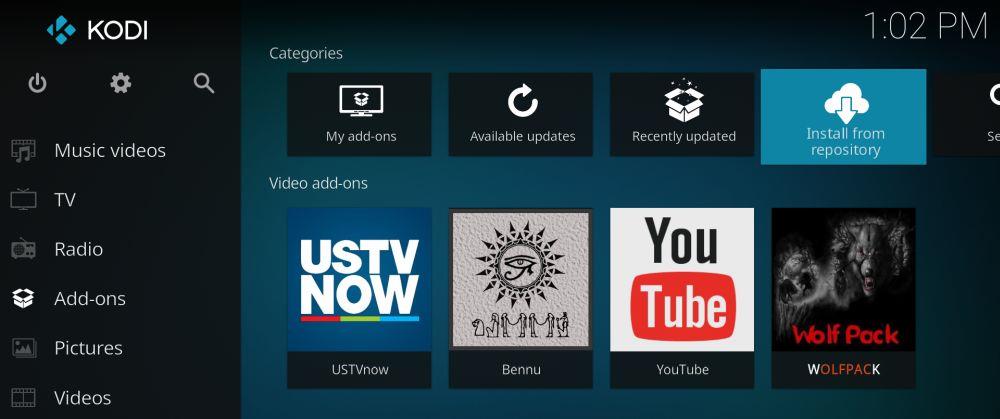
- Znajdź wpis na liście repozytoriów o nazwie Repozytorium dodatków Kodi i kliknij go
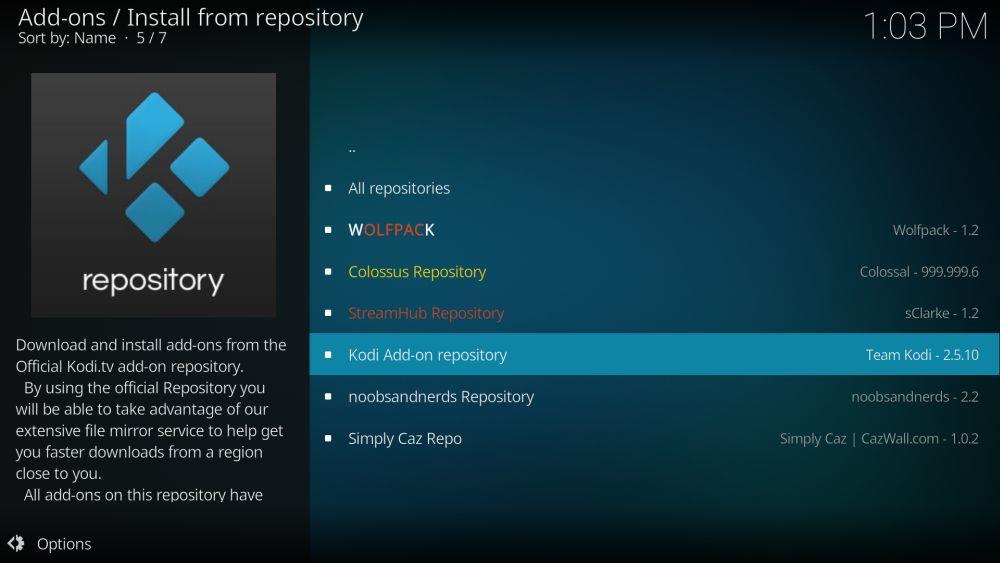
- Otworzy się lista. Znajdź dodatki do filmów i kliknij je.
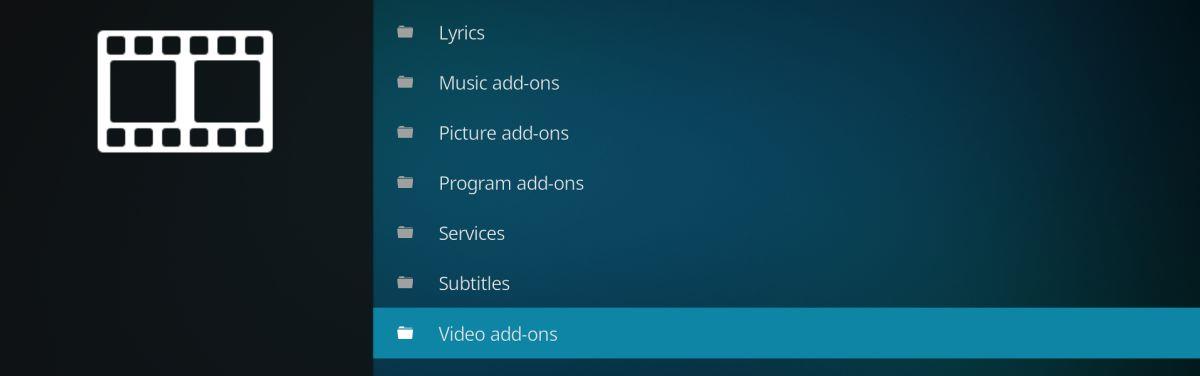
- Zobaczysz długą listę dodatków ułożoną alfabetycznie. Przewiń w dół, aż znajdziesz ESPN 3 i kliknij go.
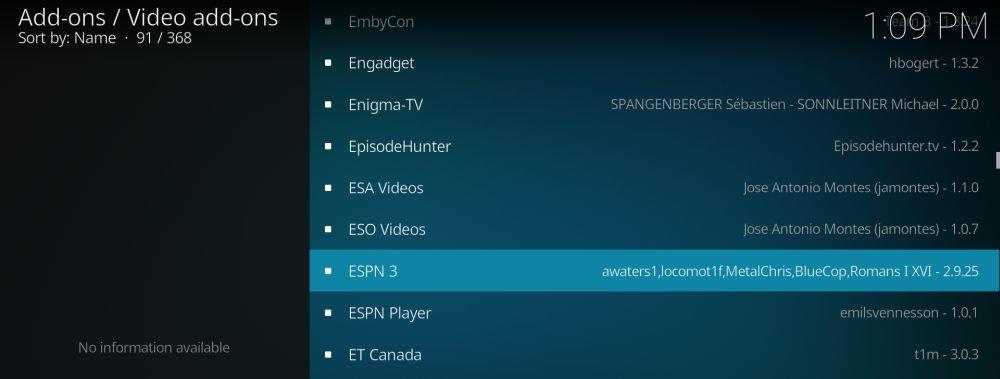
- Otworzy się strona z opisem dodatku. Kliknij „ Zainstaluj” w menu po lewej stronie.
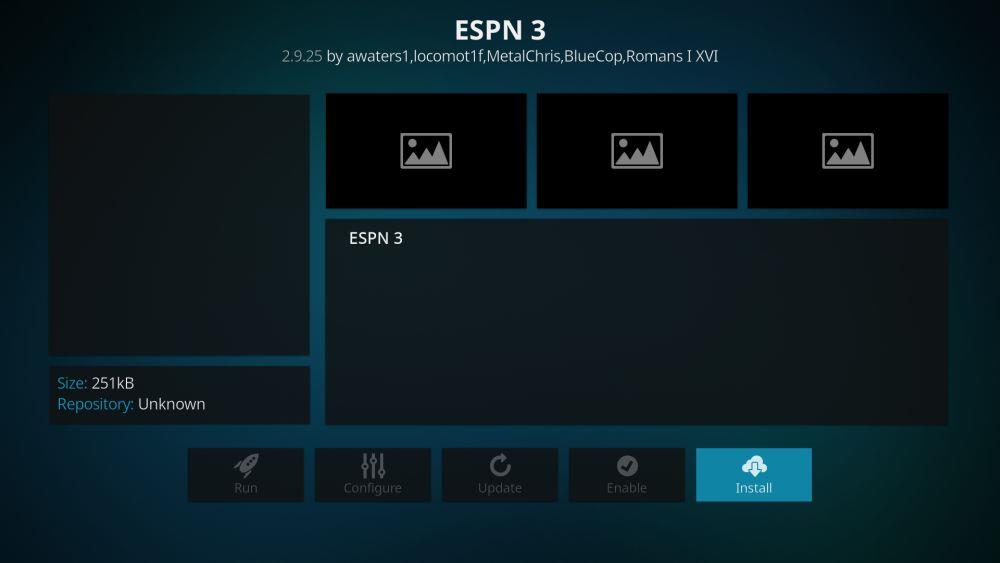
- Poczekaj sekundę, aż zobaczysz powiadomienie informujące o zainstalowaniu dodatku
- To wszystko! Dodatek został zainstalowany.
POWIĄZANE CZYTANIE : Oglądaj walkę Mayweather kontra McGregor na Kodi
Jak korzystać z dodatku ESPN 3 do oglądania wydarzeń sportowych
Dodatek jest zainstalowany. Najpierw omówimy, jak go używać, a następnie przyjrzymy się specjalnym funkcjom, które wyróżniają ESPN 3 na tle innych dodatków sportowych.
Korzystanie z dodatku jest proste:
- Rozpocznij na ekranie głównym Kodi
- Przejdź do sekcji WIDEO , a następnie do sekcji Dodatki
- ESPN 3 znajdziesz na liście dodatków. Rozpoznasz go po szarej ikonie z literami ESPN 3 w czerwonym tekście.
- Po otwarciu dodatku należy go uwierzytelnić, podając dane swojej subskrypcji ESPN. Należy to zrobić tylko przy pierwszym użyciu dodatku. Wystarczy postępować zgodnie z instrukcjami wyświetlanymi na ekranie.
- Po wykonaniu tej czynności zobaczysz menu z opcjami transmisji strumieniowej, zaczynając od „Na żywo” . Kliknij „Na żywo” , aby przejść bezpośrednio do transmisji na żywo z aktualnego kanału ESPN 3. Ta opcja jest przydatna, gdy trwa ważny mecz i chcesz go natychmiast obejrzeć na żywo.
- Opcja „Nadchodzące” w tym menu jest również przydatna. Wyświetla ona listę dyscyplin sportowych i harmonogram meczów lub wydarzeń, które wkrótce się odbędą. Po wybraniu konkretnej dyscypliny lub wyświetleniu wszystkich, zobaczysz listę meczów, godzinę ich rozpoczęcia oraz przybliżony czas ich trwania.
- Wybierz grę i kliknij ją, aby uruchomić transmisję strumieniową
- Oglądaj i ciesz się!
Jakie są funkcje specjalne dodatku ESPN 3?
Istnieje mnóstwo opcji streamingu sportowego w domu. Więcej rekomendacji dodatków, które pozwolą Ci oglądać sport za pomocą systemu Kodi, znajdziesz w sekcji poniżej. Jednak dodatek ESPN 3 ma szereg funkcji, które czynią go wyjątkowo przydatnym dla fanów sportu:
- Szeroka gama dyscyplin sportowych . Kanał ESPN 3 oferuje najpopularniejsze dyscypliny sportowe, takie jak piłka nożna, koszykówka i baseball. Ale ma też kilka mniej popularnych, takich jak krykiet, gimnastyka, lacrosse i rugby. Jeśli jesteś fanem tych dyscyplin, to wiesz, że oglądanie ich może być trudne, zwłaszcza jeśli chcesz oglądać wydarzenia na żywo. ESPN oferuje ogromną różnorodność dyscyplin sportowych i transmituje również te wyjątkowe wydarzenia na żywo.
- Relacje ze sportów akademickich . Wielu fanów sportu lubi oglądać zarówno sporty akademickie, jak i zawodowe. ESPN transmituje zarówno ostatnie mecze uniwersyteckie, jak i mecze lig głównych, dzięki czemu możesz śledzić rozwój zawodników i silne drużyny. ESPN jest szczególnie dobry w relacjach z koszykówki akademickiej, więc jeśli Ci się to podoba, zdecydowanie warto sprawdzić ten dodatek.
- Włączenie sportu kobiecego . Szkoda, że wiele kanałów sportowych nie transmituje sportów kobiecych, które są równie emocjonujące i techniczne, jak mecze mężczyzn. ESPN transmituje jednak sporty kobiece, ze szczególnym naciskiem na koszykówkę.
- Powtórki. Przegapiłeś ważny mecz, bo byłeś w pracy lub poza domem? Nie martw się, dodatek ESPN 3 daje możliwość powtórek meczów z ostatnich trzech miesięcy. Możesz nadrobić zaległości, korzystając z funkcji powtórek w menu głównym ESPN 3.
- Dodatkowe analizy pokazują … Oprócz transmisji meczów na żywo, znajdziesz tu materiały bonusowe, w których eksperci omawiają i analizują ostatnie wydarzenia. Programy takie jak „Outside the Lines” stacji ESPN oferują dogłębny wgląd w oglądane mecze. Dodatkowo znajdziesz ciekawe bonusy, takie jak sekcja „Chwile, które trzeba zobaczyć”, prezentująca imponujące, nieoczekiwane lub zabawne momenty sportowe.
- Transmisje wysokiej jakości . Niestety, wiele innych aplikacji do streamingu sportowego wyświetla mecze tylko w niskiej jakości, co jest dalekie od ideału. Chcesz móc śledzić swojego ulubionego zawodnika i wyraźnie widzieć akcję! Wspaniałą cechą dodatku ESPN 3 jest to, że prawie wszystkie transmisje są w wysokiej jakości, co najmniej 720p. Aby znaleźć transmisje w wysokiej rozdzielczości, poszukaj zielonego logo HD obok nazwy meczu, który chcesz obejrzeć.
Podobne dodatki do oglądania sportu za pomocą Kodi
Jeśli podoba Ci się dodatek ESPN 3, z przyjemnością dowiesz się, że istnieje mnóstwo innych dodatków Kodi, których możesz użyć do oglądania sportu. Omawialiśmy już te dodatki w poradnikach WebTech360, więc skorzystaj z poniższych linków, aby uzyskać więcej informacji i instrukcji instalacji dodatków Kodi związanych ze sportem: